Обладатели телевизоров всех моделей, поддерживающих функцию Смарт ТВ, сегодня имеют возможность пользоваться цифровым беспроводным телевидением. При этом специальная приставка для этого не требуется. Всё, что нужно сделать, — бесплатно скачать и установить приложение WiFire TV. Последовательная процедура очень проста и не займёт много времени даже у тех, кто заходит в Smart TV впервые.
После прохождения регистрации прямо через телевизор пользователю открывается к скачиванию визуальное меню. WiFire предлагает на выбор несколько пакетов с телеканалами. Каждый пакет отличается количеством телеканалов и стоимостью.
Однако, в отличие от прочих аналогов ТВ, в данном приложении каждый пакет грамотно подобран, с учётом самых рейтинговых каналов, просматривать которые через бесплатные приложение нельзя. Качество изображения тоже на высоте. Кроме того, есть такие дополнительные функции, как возможность поставить на паузу, перемотать или записать телепрограмму. Более того, WiFire TV предоставляет возможность бесплатно просматривать десять телеканалов из первого мультиплекса.
Smart TV WiFire TV

Скачивание и установка приложения осуществляются с помощью обыкновенного дистанционного пульта от телевизора. Разумеется, перед этим телевизор должен быть подключен к интернету через кабель или Wi-Fi.
Что нужно делать
Чтобы WiFire TV скачать на телевизоры любой модели, необходимо знать простую последовательность действий. По сути, подключение и настраивание сервиса Смарт ТВ можно разделить условно на два основных этапа:
- Аппаратное подключение – подсоединение приставки Smart, если она не встроена, и настраивание сетевых подключений на самом телевизоре. Нюансы подключения зависят от модели устройства. Обычно прилагается инструкция;
- Программное подключение – установка и удаление имеющихся приложений и их настройка для дальнейшей работы.
Для входа в меню Смарт ТВ на пульте дистанционного управления есть соответствующая кнопка, которая так и называется (в некоторых моделях может быть другое название, например, Home). Нажав её, перед глазами появляется визуальное меню с виджетами. Среди них необходимо найти приложение WiFire TV, прокручивая ленту с предложениями. Если пользователя заинтересует что-либо дополнительно, этим можно воспользоваться, однако важно помнить, что программы не все бесплатные.

Разработчики WiFire предлагают основные четыре пакета, только один из которых бесплатный (10 каналов), а также семь специализированных пакетов. Доступ к скачиванию программы можно получить с планшетов и смартфонов, войдя в Google Play или App Store.
Как пользоваться менеджером приложений
Просматривать виджеты, то есть приложения, не устанавливая их, можно бесплатно и без регистрации, однако для скачивания и установки нужно завести в Смарт ТВ сервисе свою учётную запись. Никаких дополнительных устройств не понадобится, всё делается через телевизор с помощью пульта от него. Выбирается иконка учётной записи, кнопка с регистрацией, заполняется анкета, после чего письмо со ссылкой для активации подтверждения придёт на указанный электронный адрес.
Wifire TV — обзор сервиса для смарт-тв с поддержкой Амедиа и Мигого
Дальше, отыскав в меню нужное приложение, а именно WiFire TV, его нужно скачать. Вес такой программы довольно мал, поэтому много памяти она не займёт и на скорость работы телевизора, качество изображения или сигнал это влиять не будет. Скачивание займёт максимум одну минуту, в зависимости от скорости подключенного интернета.

Возможные действия после скачивания:
- Установка и запуск для дальнейшей работы;
- Деинсталляция (удаление) программы с телевизора.
После скачивания и активации приложения, которое теперь будет находится в разделе пользовательских, происходит автоматическая установка. Важно указать, что пользователь согласен с требованиями программы, иначе работать она не будет. Аналогичным способом можно в дальнейшем и удалять все установленные приложения.
Источник: prosmarttv.ru
Wifire TV: инструкция по применению
Сегодня мы расскажем вам о возможностях видео-приложения Wifire TV. Инструкция будет полезна как действующим клиентам, так и тем, кто только задумался над установкой беспроводного цифрового телевидения.

Перечислять преимущества Wifire TV можно долго, но мы выделим основные:
— Свобода выбора: Более 100 телеканалов и 3 000 фильмов доступны для просмотра. Вы можете выбрать для подключения ТВ-пакеты, которые вам интересны. Если вы не смотрите ТВ часто, но хотите посмотреть любимую передачу, например, в ожидании рейса, то можете оплатить 59 рулей за сутки пользования услугой, либо оплатить месяц и смотреть популярные телеканалы каждый вечер.
— Экономия: В рамках одной абонентской платы ваш ТВ-пакет доступен на 5 устройствах, в том числе телевизоре с поддержкой SMART TV, а также планшетах и смартфонах, поэтому персональным ТВ можно поделиться с семьей или друзьями.
— Интерактивность: На многих телеканалах доступны функции «Пауза», «Запись» и «Перемотка», а также есть возможность брать в прокат лучшие фильмы и сериалы планеты.
— Удобство: Смотреть Wifire TV можно в любой точке России. Телевидение работает на сети любого оператора связи. Это то телевидение, которое можно взять с собой. Начать просмотр ожидаемого матча можно на смартфоне, а продолжить дома на экране телевизора. Wifire TV можно взять с собой в командировку, на дачу или в отпуск, а оплатить услугу можно прямо из интерфейса приложения с помощью банковской карты.
Смотри, управляй, длись впечатлениями
Меню приложения Wifire TV для устройств на базе Android и iOS немного различается. Это обусловлено техническими возможностями площадок. Мы возьмем за основу меню Wifire TV для Android-устройств, но будем делать пометки для владельцев устройств на базе платформы iOS.
При просмотре многих телеканалов доступен следующий функционал: онлайн трансляция контента, просмотр архива, напоминание о передаче, просмотр передачи с начала, пауза телеэфира, программа передач и описание фильмов, прокат фильмов, а также возможность рассказать друзьям в социальных сетях о том, что вы смотрите. Для владельцев Android-устройств есть возможность делиться впечатлениями Вконтакте, а для владельцев устройств на базе платформы iOS – Facebook и Вконтакте.



Меню приложения состоит из шести вкладок: «Каналы», «Программа», «Абонент», «Сервисы», «Помощь», «Видео».
Начнем со вкладки «Каналы», в которой вы можете управлять телевизионными каналами. Во вкладке четыре подраздела: «Категории», «Все», «Избранное», «Номера», «Поиск».

Подраздел «Категории» позволяет найти телеканал среди популярных категорий, например, среди каналов, объединенных в тематики «Развлечения» или «Познание мира», «Новости, Бизнес» и так далее. Он будет полезен, когда вы хотите посмотреть что-то определенной тематики, но не уверены какие каналы будут для вас интересны.

В подразделе «Все» находится привычный перечень доступных телеканалов, которые удобно переключать. В подраздел «Избранное» вы можете добавить телеканалы, которые чаще всего смотрите, они будут всегда появляться в начале списка. Добавить телеканал очень просто – отметьте его одним движением звездочкой, и он автоматически будет добавлен в список любимых телеканалов. В примере телеканал «Карусель» отмечен как «Избранное».

В подразделе «Номера» можно легко присвоить телеканалу ту цифру, которая вам будет привычна и удобна. Для этого нужно под каждую цифру «пролистать» тот канал, который хочется. Например, вы привыкли, что телеканал «Россия 24» находится на 7 кнопке пульта, то в этом подразделе вы можете присвоить этому телеканалу нужный номер.
Лайфхак: Если вы хотите перейти на канал и знаете его цифру, используйте маленькое окошко в правом верхнем углу приложения с цифрой. С помощью него вы сможете перейти в меню, в котором можно задать канал, который интересует.
В подразделе «Поиск» вы можете ввести название телеканала, Wifire TV подскажет как быстрее переключиться на нужный. Тут же вы можете посмотреть историю своих запросов.

В вкладке «Программа» можно узнать расписание прошедших и будущих фильмов и передач. Вкладка состоит из подразделов: «Список», «Ближайшие».

В подразделе «Список» можно прочитать анонс ближайшей передачи, посмотреть расписание эфира, а также краткую информацию о передаче, фильме и т.д.

В подразделе «Ближайшие» отображается то, что будет в ближайшем будущем на канале, а также то, что уже было ранее, что будет завтра или было вчера.
Это информация поможет сориентироваться, если вы захотите что-то записать из эфира и посмотреть позднее, а также пересмотреть то, что было вчера. Контент на многих телеканалах доступен для просмотра за последние 72 часа.

В приложении Wifire TV на iOS пользователям доступен еще подраздел «Сетка», в котором можно сравнить трансляции на нескольких каналах и выбрать самое интересное.

Вкладка «Абонент» позволяет получить информацию о вашем аккаунте: номере вашего лицевого счета, подписках, балансе. Здесь преставлены подразделы: «Подписки», «Оплата», «Счет», «Пользователи».

В подразделе «Счет» находится полезная информация о номере вашего Лицевого счета, обозначен баланс, можно посмотреть детализацию расходов за последние месяцы.

В подразделе «Подписки» можно узнать какой пакет ТВ-каналов у вас подключен и расширить его, подписавшись, например, на телеканалы пакета с качественными сериалами Amedia HD. Сделать это можно за несколько секунд.

В подразделе «Оплата» находится информация о возможных способах оплаты, доступна оплата с банковской карты.

В подразделе «Пользователи» вы можете установить ограничения для просмотра, например, для детей на пакет телеканалов для взрослых. В подразделе «Избранное» находятся ваши любимые телеканалы.
Вкладка «Сервисы» отражает актуальные новости приложения: новые возможности, телеканалы и т.д.

Вкладка «Помощь» очень полезна. В ней вы можете найти руководство пользователя, информацию о приложении, контакты техподдержки Wifire TV. Здесь можно найти подразделы «Руководство», «Информация», «Нотификация», Follow Me, «Контакты», «Выход».

В подразделе «Руководство» вы можете пролистать мини-гид с ответами на самые распространенные вопросы, задаваемые при работе с Wifire TV. В подразделе «Информация» отображены технические характеристики вашего приложения. В случае неполадки, вы можете отправить отчет о работе приложения техподдержке напрямую.
Подраздел «Нотификации» позволяет настраивать те извещения, которые вы хотите получать. Например, о той передаче, которую не хотите пропустить. Подраздел Follow Me позволяет связать трансляцию на приставке и мобильном устройстве. Вы можете начать смотреть передачу на маленьком экране, а продолжить на большом. В подразделе «Контакты» вы найдете наши контактные данные.
В случае, если у вас появились вопросы, не забывайте и про наши группы Wifire в Фейсбуке и Вконтакте.
Вкладка «Видео» — позволяет выбрать фильм, сериал или мультфильм для просмотра и взять его в прокат на 72 часа или оформить подписку на месяц.
В подразделе «Фильмы» доступен список всех фильмов, тех, что уже были заказаны вами, а также волшебная коллекция фильмов Disney.

В подразделе MEGOGO вы можете оформить подписку на более 3 000 единиц видео всего за 299 рублей в месяц. Все фильмы удобно сортированы по тематикам: хиты, драмы, наши, комедии, мелодрамы, зарубежные, ужасы, фантастика, приключения, боевики и многое другое. Удобно, так как не нужно ломать голову и выискивать новые интересные фильмы.

В подразделе «Мое», вы найдете ранее купленные и просмотренные фильмы. А в подразделе «Поиск» вы можете написать название фильма, который хотели бы посмотреть, система сама найдет его в библиотеке, если он есть, или найти историю промотренных фильмов. В нашем случае, например, это фильм «Король говорит!» с Колином Фертом в главной роли.



У каждого фильма есть краткое описание, которое дает представление, о чем картина.

Лайфхак: Чтобы прервать просмотр и вернуться к обычным телеканалам нужно нажать STOP в левом нижнем углу.

Приложение Wifire TV позволяет превратить ваш планшет в персональный телевизор. Смотрите любимые фильмы, сериалы и передачи в дороге или дома, делитесь ТВ с семьей и друзьями. Wifire TV – новый подход к телесмотрению.

Надеемся, что наш обзор оказался для вас полезным. Следите за новостями. Мы приготовили для вас еще много интересного…
Источник: blognetbynet.livejournal.com
Wifire TV Lite: бесплатное онлайн-телевидение без регистрации
Wifire TV Lite — онлайн-сервис, с помощью которого можно смотреть около 140 различных телеканалов с телевизора, смартфона, планшета или компьютера бесплатно, без регистрации и SMS). При этом часть каналов доступна в высоком разрешении.

Когда это нужно?
Многие уже отказались от антенного кабеля и ищут весь контент в интернете. Но давайте признаем, все равно хорошо, когда дома есть эфирное телевидение. В любой момент можно включить ТВ фоном, заниматься своими делами, время от времени поглядывая на экран. При переключении каналов находишь любимый фильм и понимаешь, что уже невозможно оторваться.
Посиделки с друзьями за просмотром любимого матча на большом экране тоже никто не отменял. А привычка смотреть всей семьей телевизор по вечерам у нас осталась и вряд ли уже исчезнет.
Другой пример — просмотр телепередач вдали от дома, допустим, на даче, когда родители просят включить любимую передачу, а под рукой только смартфон или планшет с интернетом.
Во всех случаях подойдет сервис Wifire TV Lite, который можно смотреть где угодно и совершенно бесплатно.
Что умеет сервис?
Wifire TV Lite доступен для установки на Smart TV и любых мобильных устройствах на Android или iOS. Ещё у сервиса есть отдельная полноценная веб-версия, так что пользоваться можно и с компьютера.
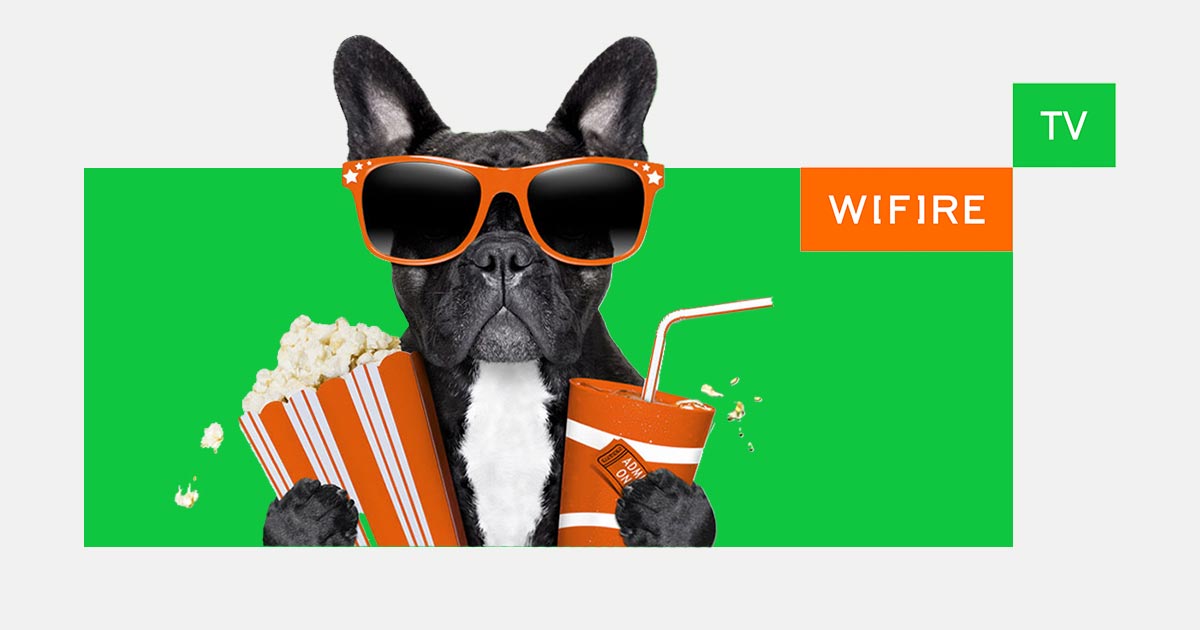
В ассортименте доступно около 140 различных каналов, при этом многие из них транслируются в HD-разрешении. Вы можете легко переключаться между ними, сортировать их по категориям (фильмы и сериалы или только HD-каналы) и даже смотреть телепрограмму с подробным описанием ближайших передач.

При этом сервис не требует регистрации. Всё что вам нужно: установить приложение или открыть веб-версию Wifire TV Lite, выбрать нужный канал и начать просмотр. Отдельно отметим стабильность работы сервиса, даже HD-контент при трансляции не заикается, не тормозит и не зависает.
На чём смотреть?
В целом для использования Wifire TV Lite не нужно ничего, кроме какого-нибудь устройства с браузером — каналы можно смотреть прямо на сайте.
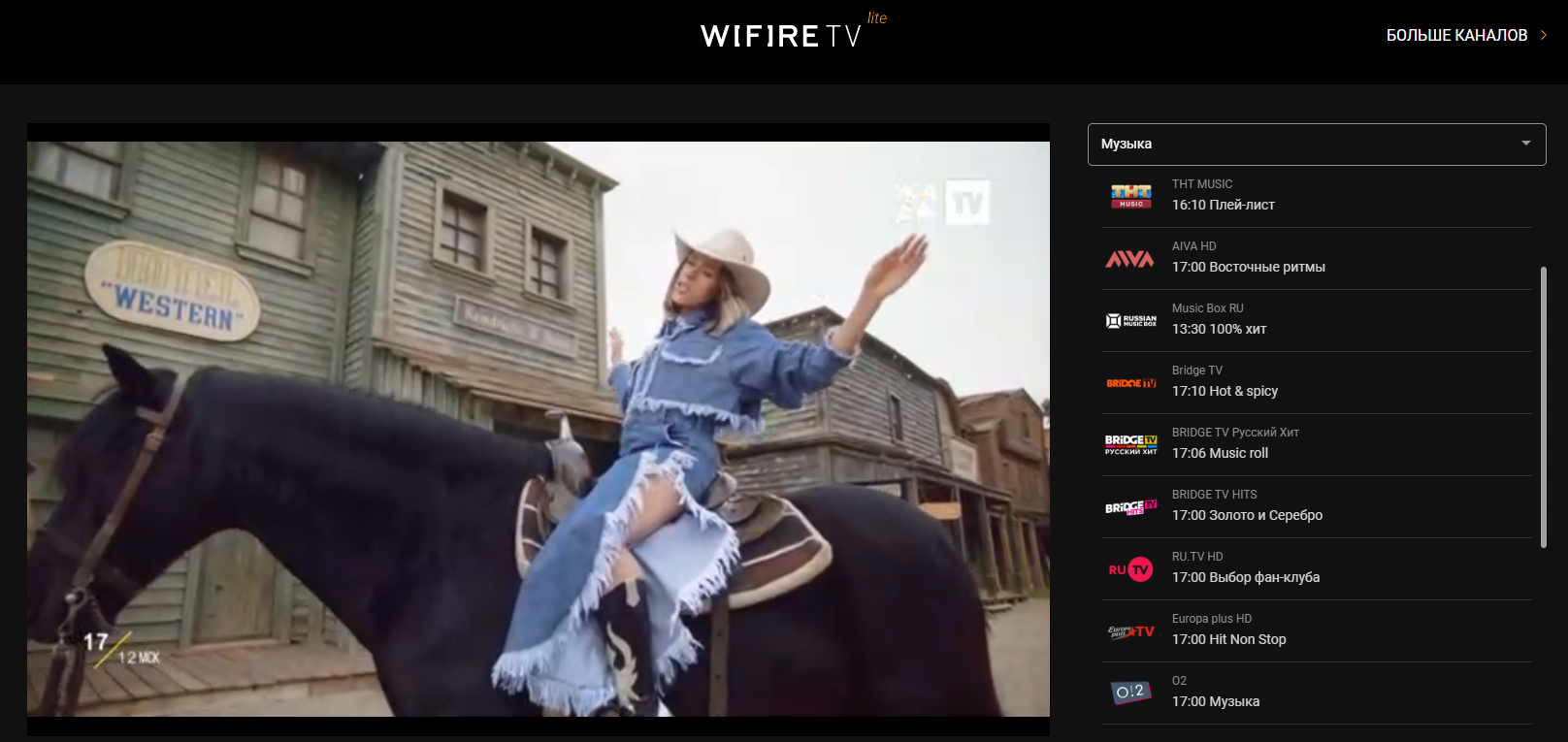
Но для смартфонов и телевизоров (Samsung на Tizen и LG) есть удобное приложение:
- Веб-версия: https://wifire.tv
- Приложение для Android: в Google Play
- Приложение для iOS: в App Store
- Приложение для Smart TV: ищите по запросу «Wifire TV Lite» в магазинах приложений на телевизорах. В ближайшее время выйдет версия и для Android TV.
Какие каналы можно смотреть?
В сервисе доступно около 140 каналов разнообразной тематики: федеральные, каналы с фильмами, детские, спортивные, музыкальные, познавательные и международные. Все в отличном качестве, без регистрации и бесплатно. Для работы требуется только интернет-соединение.
За чей счёт?
На чем же зарабатывает сервис, если пользователь ничего не платит и даже свои персональные данные не оставляет? Монетизация происходит за счёт собственных рекламных вставок, которые появляются при переключении каналов. Их частота грамотно отрегулирована, и они не мешают комфортно пользоваться приложением. Во время просмотра одного канала посреди сюжета реклама от Wifire TV Lite не всплывает.
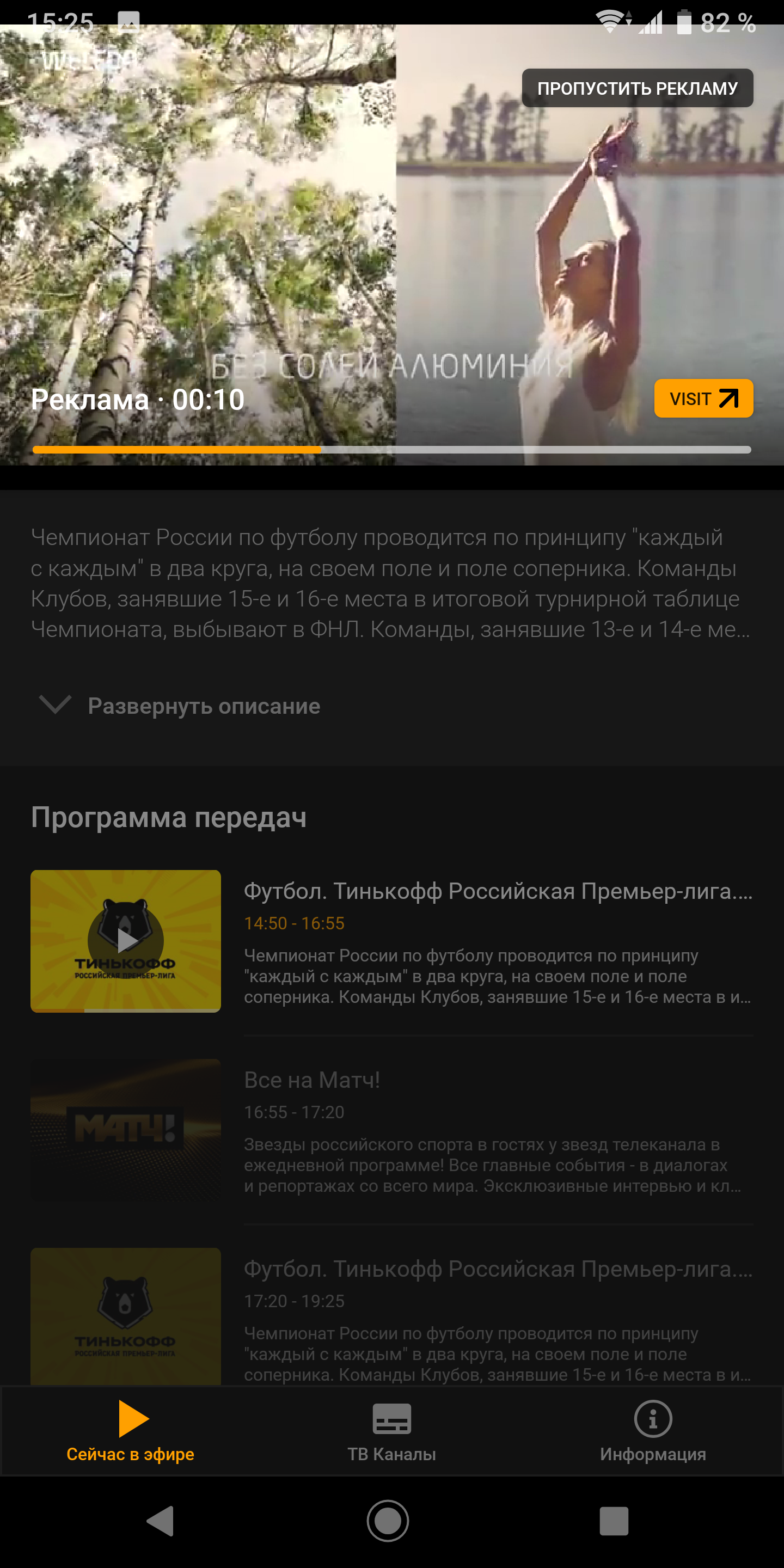

В итоге
«Просмотр HD-каналов онлайн, бесплатно и без регистрации» — звучит неправдоподобно, как кричащий заголовок в интернете. Но по факту Wifire TV Lite прекрасно подходит под это описание. Теперь вы понимаете, что процесс монетизации у сервиса прозрачный и предсказуемый, никаких внезапных списаний ждать не стоит: для работы сервиса не требуется привязывать карту. Если нужно эфирное телевидение, но вы все же не готовы платить за него и тратить время на подключение, рекомендуем попробовать Wifire TV Lite.
Источник: www.ixbt.com